- Введение
- Требования к установке Joomla 4
- Подготовка к установке Joomla 4
- Запуск установки Joomla 4
- Данные для входа в систему Joomla 4
- Конфигурация базы данных Joomla 4
- Завершение работы по установке Joomla 4
- Видео о том, как установить Joomla 4 на сервер (на русском языке)
Введение.
Установить Joomla в первый раз очень просто. Встроенный веб-установщик Joomla упрощает настройку вашего нового сайта.
Требования к установке Joomla 4.
Требования к Хостингу.
Прежде чем мы начнем инсталляцию Joomla 4.x, есть несколько предварительных условий, которые необходимо выполнить перед успешной установкой. Они применяются независимо от того, есть ли у вас выделенный сервер, заказанное место на хостинге или вы устанавливаете копию на локальный компьютер для тестирования и/или разработки.
Для установки и использования Joomla вам необходимо выполнить следующие требования.
Рекомендации.
Рекомендуемые настройки PHP.ini
Существуют некоторые настройки PHP, которых должно быть достаточно для установки Joomla. Настройки обычно находятся в php.ini или user.ini. Узнайте о том, как изменить настройки параметров среды, в которой вы собираетесь работать с CMS Joomla 4. Если вы работаете на локальном хостинге, например, с XAMPP, вы не должны быть ограничены настройками по умолчанию, и VPS или выделенный хостинг также должны быть гибкими и настраиваемыми.
Приведенные ниже значения для PHP.ini являются только рекомендуемыми значениями.
memory_limit- Minimum: 64M Recommended: 128M или большеupload_max_filesize- Minimum: 30Mpost_max_size- Minimum: 30Mmax_execution_time- Recommended: 30
Подготовка к установке Joomla 4.
Вам нужно будет выполнить две задачи, прежде чем вы сможете установить Joomla 4 на свой сервер.
- Во-первых, вам нужно будет загрузить файлы пакета Joomla.
- Далее вам понадобится база данных для использования в Joomla.
Загрузка файлов пакетов Joomla.
Предупреждение!
В настоящее время Joomla 4 находится в разработке, и поэтому здесь мы связываем вас с ночными сборками. Они иногда могут быть нестабильными и не должны использоваться на производственной площадке. Когда Joomla 4.x будет официально выпущена - стабильные версии будут доступны в обычном режиме по адресу https://downloads.joomla.org/
Уже не актуально:
Стабильная версия Joomla 4 выпущена.
- Загрузите текущую стабильную версию Joomla! 4.х
- Переместите загруженный установочный пакет Joomla на сервер. Используйте FTP-клиент для передачи файлов Joomla 4.x на ваш сервер. Есть несколько доступных для использования, вот подробный список FTP-клиентов. Пожалуйста, убедитесь, что вы используете официальную версию FTP-клиента.
- Подсказка - Это можно сделать проще, просто переместив загруженный пакет на ваш сервер, а затем распаковав его. В качестве альтернативы вы можете распаковать файлы на своем локальном компьютере, а затем переместить установочные файлы Joomla на свой сервер. В любом случае, установку Joomla необходимо распаковать в корневом каталоге вашего сайта.
"Корневая" папка вашего сервера
Обычно вы загружаете свои веб-файлы в корневую папку. Обычно она называется public_html, но есть другие варианты, например, htdocs, и это зависит от настроек вашего сервера. Для работы с CMS Joomla 4 вы можете загрузить файлы непосредственно в public_html или в подпапку, которую вы создали в ней.
Предупреждение!
Если вы распаковываете файлы на своем собственном компьютере, а затем копируете их на свой сервер, обязательно перемещайте только папки и файлы, содержащиеся в пакете Joomla. Если вы распакуете папки и файлы в папку, например, под названиемJoomla, а затем загрузите эту папку, доступ к вашему сайту необходимо будет получить по адресуyoursitename.com/Joomlaвместоyoursitename.com.
База данных для установки Joomla.
- Если вам нужно создать базу данных, пожалуйста, сначала прочитайте "Создание базы данных для использования с Joomla" или перейдите к шагу № 2.
- Вам нужно будет указать основную информацию о базе данных, необходимую при запуске фактической установки Joomla.
- Расположение базы данных,
localhost? Или сервер определенного хоста, напримерdbserver1.yourhost.com? - Имя базы данных
- Имя пользователя базы данных
- Пароль пользователя базы данных
- Расположение базы данных,
Запуск установки Joomla 4.
Основная конфигурация Joomla 4.
Выполнив вышеуказанные требования, создав базу данных и загрузив необходимые файлы Joomla, вы готовы к установке Joomla. Запустите веб-установщик Joomla, открыв свой любимый браузер и перейдя в нём по доменному имени сайта. При установке на хостинге вы будете использовать https://www.yoursitename.com . Если вы устанавливаете Joomla локально, вы будете использовать http://localhost /<путь к файлам Joomla> и вы должны увидеть экран установки Joomla 4:
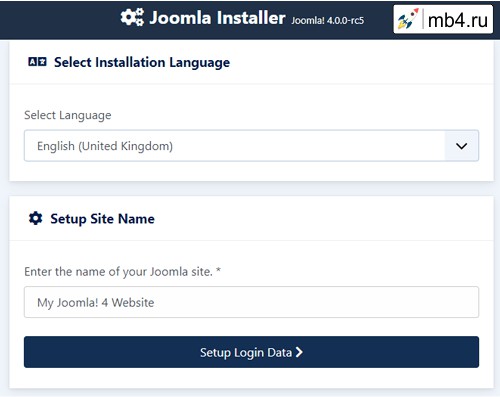
Joomla попытается автоматически определить поле "Выбрать язык" (Select Language) на языке вашего браузера. Вы можете изменить этот выбор, если это необходимо.
Заполните следующую информацию.
- Название сайта (Site Name): Название вашего веб-сайта - это может быть изменено в любой момент позже в админке Joomla 4 на странице Глобальной конфигурации сайта.
Когда все на первой странице будет завершено, нажмите кнопку Настройка данных для входа (Setup Login Data), чтобы продолжить.
Данные для входа в систему Joomla 4.
Теперь вы должны увидеть экран данных для входа в систему:
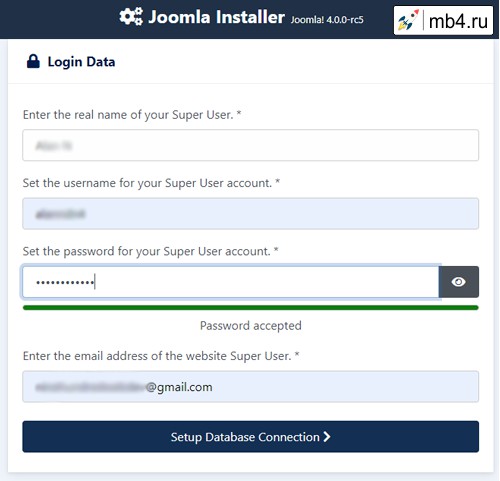
- Настоящее имя (Real Name):
- Имя Суперпользователя — Администратора сайта. Для приветствия Joomla после входа в систему. (Баловство всё это.)
- Логин Администратора (Super User account username):
- Имя пользователя Super User. Избегайте использования администратора (что является хорошей мерой безопасности) или используйте Мой профиль в админке сайта, чтобы изменить его позже, после установки.
- Пароль администратора (Admin Password):
- Помните, что Суперпользователь имеет максимальный контроль над сайтом (интерфейс и серверная часть), поэтому постарайтесь использовать сложный пароль. Используйте Мой профиль в интерфейсе администрирования, чтобы изменить его позже, после установки.
- Адрес электронной почты Администратора (Super User Email Address):
- Адрес электронной почты Суперпользователя. Введите действительный адрес электронной почты на случай, если вы забудете свой пароль. Это адрес электронной почты, на который вы получите ссылку для изменения пароля Администратора, если забудете, потеряете или ещё как-то профукаете введённый пароль входа в Админку.
Когда все на второй странице будет завершено, нажмите кнопку Настройка подключения к базе данных (Setup Database Connection), чтобы продолжить.
Конфигурация базы данных Joomla 4.
Параметры конфигурации соединения с базой данных Joomla 4.
Теперь вам нужно будет ввести информацию о базе данных, которую вы будете использовать для Joomla. Вы также можете прочитать или просмотреть Создание базы данных для Joomla. (Читать и смотреть лучше заранее, т.к. этот этап настройки важный, и без его прохождения ваш сайт на CMS Joomla 4 не будет работать!)
Для упрощения эти инструкции являются ссылкой на установку с базой данных MySQLi. Инструкции на странице установки не требуют пояснений, но здесь они снова и под картинкой по-русски:
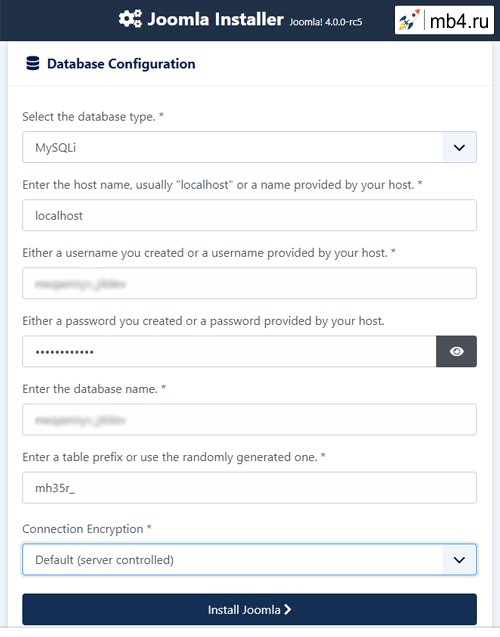
- Тип базы данных (Database Type):
- MySQLi является более часто используемой базой данных
- Имя хоста (Hostname),
- на котором расположена ваша база данных. Общим является
localhost, но некоторые хостинги используют определенный сервер базы данных, напримерdbserver1.yourhost.com
- на котором расположена ваша база данных. Общим является
- Имя пользователя (Username):
- Имя пользователя, используемое для подключения к базе данных (Прим. переводчика: специально подчеркнул)
- Пароль (Password):
- Пароль пользователя базы данных
- Имя базы данных (Database Name):
- Имя базы данных
- Префикс таблиц (Table Prefix):
- Он создается автоматически и может быть полезным шагом в области безопасности, но вы можете его изменить. Например, можно использовать
jos4_. Просто не забудьте поставить символ подчеркивания_в конце префикса.
- Он создается автоматически и может быть полезным шагом в области безопасности, но вы можете его изменить. Например, можно использовать
- Шифрование соединения (Connection Encryption):
- указывает, как должно быть зашифровано соединение с базой данных. Если вы не знаете - тогда лучше придерживаться значения по умолчанию. Это позволяет предприятиям, которые используют двустороннее шифрование SSL в базе данных, предоставлять его.
Все эти варианты и многое другое можно отредактировать на странице Глобальной конфигурации сайта в разделе Параметры сервера после завершения установки. Обратите внимание, что вы прервете установку, если измените эти настройки после установки, если у вас нет полной копии текущей базы данных, используемой установкой Joomla. Обычно используется для обновления имени пользователя и пароля базы данных или для завершения переноса существующей установки на новый хост с другими параметрами. (Прим. переводчика: Для новичков - не заморачивайтесь тем, что в этом абзаце - разработчики сильно забегают вперёд паровоза. Главное, чтобы вы правильно ввели параметры соединения с вашей базой данных под ваш сайт на CMS Joomla 4.)
После того, как вы нажмете кнопку Установить Joomla (Install Joomla), вы увидите, как вращается логотип Joomla. Как только установка завершится, вы должны увидеть страницу успеха!
Завершение работы по установке Joomla 4.
Успех и завершение установки Joomla 4.
Поздравления! (Прим. переводчика: Смешные они - американизированные товарищи. =D ) Теперь установлена Joomla 4. Если вы хотите начать правильно использовать Joomla без установки дополнительных языков, есть последний шаг для завершения установки. Вы должны удалить папку установки. Нажмите "Удалить папку установки" (Remove Installation folder), и появится сообщение об успешном завершении. Теперь вы можете перейти в панель управления администратора, войдя в систему, нажав "Завершить и открыть админку" (Complete & Open Admin), или перейти прямо на свой сайт, нажав "Завершить и открыть сайт" (Complete & Open Site).
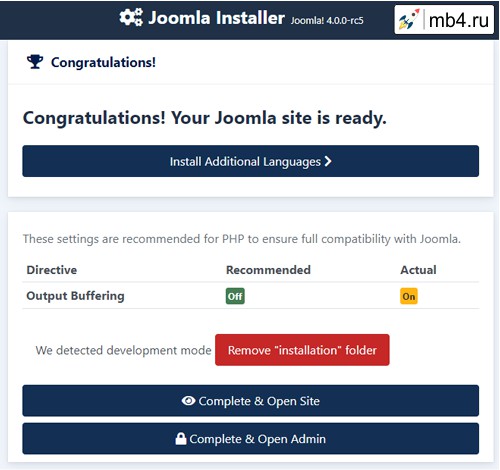
Вы можете увидеть раздел с рекомендуемыми настройками PHP.
- Рекомендуемые настройки: Эти настройки рекомендуются в вашей конфигурации PHP, но не будут препятствовать установке Joomla. Вы можете ознакомиться с приведенными выше инструкциями о том, как их можно изменить, если в этом возникнет необходимость. (Прим. переводчика: В общем, даже со включенной буферизацией вывода PHP всё будет работать, не заморачивайтесь для начала. Как только буферизация вывода вам начнёт мешать, вы это поймёте - тогда и озадачитесь, как её отключить, но вероятность этого очень мала, если конечно вы не решили поднять на Joomla 4 сервис он-лайн банка с проведением сложных манипуляций с транзакциями или что-то подобное, но тогда у вас вряд ли будут проблемы с настройками PHP на вашем сервере.)
Установка дополнительных языков Joomla 4.
В рамках процесса установки Joomla вам предоставляется возможность установить дополнительные языки до завершения установки, удалив папку установки, нажмите на кнопку Установить дополнительные языки (Additional Languages).
Это приведет вас к дополнительной странице установки, на которой вы сможете выбрать нужные вам языки.
Прим. переводчика: Там какой-то затык был с этой установкой, не знаю, устранили ли. Поэтому дополнительные языки всегда устанавливаю уже из админки - дело простое и нехитрое, а в этом интерфейсе реально какой-то глюк + длиннющий список языков без возможности поиска по нему. В общем, в админке проще и надёжнее. ;)
Языки установки Joomla 4.
Отобразится список языковых пакетов:
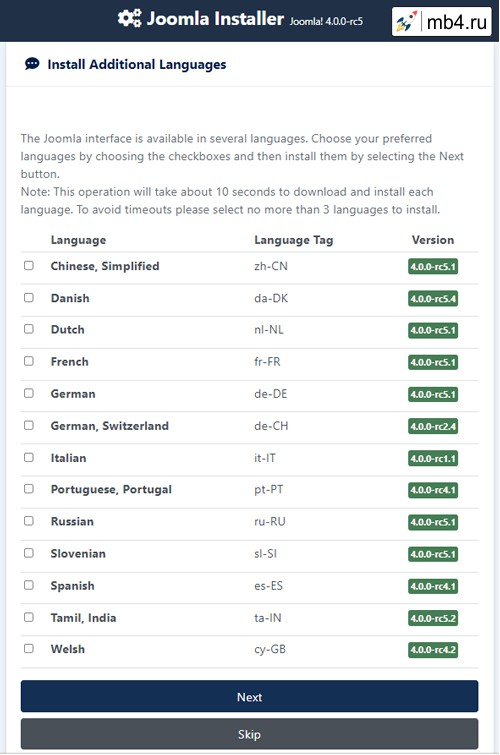
Выберите до 3 языков, которые вы хотите установить (более 3 языков одновременно могут вызвать проблемы с временем ожидания - вы можете установить больше позже). (Прим.переводчика: глюки, глюки, глюки... Зачем вообще они это оставили?)
Запомните следующее:
- Языковые пакеты, включенные в пользовательские дистрибутивы, на этом этапе не будут перечислены, так как они уже установлены.
- Версия предлагаемых пакетов будет соответствовать основной версии Joomla (4.0.x, 4.1.x и т.д.). Дополнительная версия пакета может не соответствовать, например, вы устанавливаете версию 4.0.3, и отображается языковой пакет 4.0.2.
- Несопоставимые языковые пакеты в приведенном выше примере могут содержать непереведенные строки.
- Недопереведённые языковые пакеты будут предложены в качестве обновления, когда пакеты будут обновлены зарегистрированными командами переводчиков. Доступное обновление будет показано в Админке, а также в Менеджере расширений → Обновить (Extensions Manager → Update). Это поведение похоже на Менеджер расширений → Языки установки. (Прим. переводчика: В общем, баловство какое-то, зачем-то кем-то написанное, а не использующее ядро Joomla по его прямому назначению.)
Нажмите кнопку Далее (Next), и во время установки языкового пакета или пакетов будет отображаться индикатор выполнения. (Прим. переводчика: Где-то они врут о том, что языковые пакеты уже установлены в архив дистрибутива Joomla 4. Муть какая-то.)
Выбор языка по умолчанию Joomla 4.
Когда установка языков будет завершена, вам будут представлены очень похожие Поздравления! Ваш сайт Joomla готов, как на картинке ниже. Разница будет заключаться в списке установленных языков, позволяющем выбрать язык по умолчанию для Сайта и интерфейса администратора.
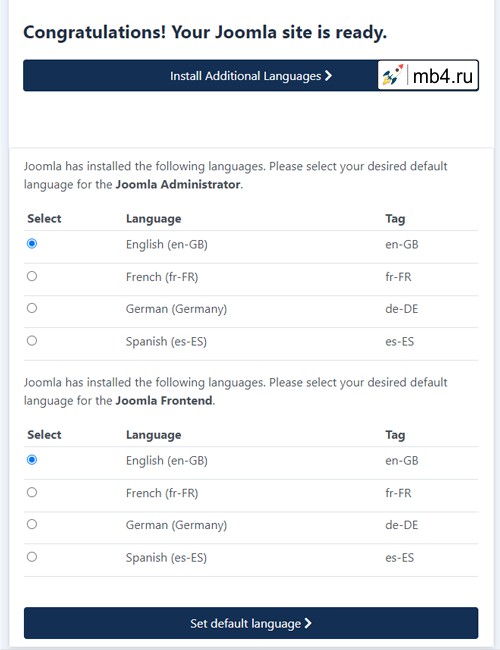
- Выберите язык по умолчанию, который вы хотите использовать.
- После выбора языка по умолчанию нажмите кнопку Установить язык по умолчанию (Set default language) для подтверждения.
- Появится системное сообщение, подтверждающее, что Joomla установила АДМИНИСТРАТОРА по умолчанию и язык САЙТА. Это сообщение может быть закрыто.
Завершение установки Joomla 4.
Теперь вы должны удалить папку установки. Нажмите на кнопку Удалить папку установки (Remove Installation folder). Вы получите сообщение с подтверждением и теперь можете перейти на панель администратора, чтобы войти в систему, нажав "Завершить и открыть администратора" (Complete & Open Admin), или перейти прямо на свой сайт, нажав "Завершить и открыть сайт" (Complete & Open Site).
Прим. переводчика: Не мучайтесь выбором, правой мышкой кликните и откройте обе ссылки в новых вкладках. ;)
Видео о том, как установить Joomla 4 на сервер (на русском языке).
Перевод с английского официальной документации Joomla 4:
https://docs.joomla.org/J4.x:Installing_Joomla



